如何在账户管理器中管理用户和角色
本指南涵盖了如何在账户管理器中管理用户和角色的所有内容。您将学习如何添加、更新或删除用户,分配或更改他们的角色,并了解每个角色所对应的权限——让您清楚用户登录后可以做什么和不能做什么。
本指南还说明了当用户需要联系Bluehost寻求支持时应采取的步骤,包括他们的角色如何影响所获得的帮助类型。借助本指南,每位用户——无论其角色如何——都能自信地操作系统,同时保持账户信息的安全和良好管理。
- 账户用户和角色
- 添加管理和/或技术用户
- 管理用户和角色
- 总结
账户用户和角色
账户管理器旨在通过根据用户的角色或类型分配特定权限来适应各种用户。这种设置确保用户能够访问其职责所需的功能,同时保持账户结构的安全和有序。用户类型分类如下:
主要联系人
此角色独特且每个账户只能指定一名用户。主要联系人负责账户,作为主要沟通点并做出高层决策。
管理员联系人
被指定为管理员联系人的用户拥有管理权限,能够管理其他用户(除主要联系人外)的设置和权限,并执行维护和保护账户所需的各种关键任务。根据组织的规模和需求,账户中可能存在多个管理员联系人。
技术联系人
技术联系人专注于账户的技术管理方面。这可能包括管理API访问、排查技术问题以及实施技术配置。与管理员联系人类似,账户可以有多个技术联系人以充分覆盖技术职责。
以下是不同账户角色及其访问权限的简要说明:
| 权限 | 主要联系人 | 管理员联系人 | 技术联系人 |
|---|---|---|---|
| 编辑账户持有人和/或主要联系人的信息 | 是 | 否 | 否 |
| 编辑账户付款信息 | 是 | 是 | 否 |
| 添加/编辑/删除其他用户角色 | 是 | 是 | 否 |
| 购买新产品 | 是 | 是 | 否 |
| 管理产品和服务 | 是 | 是 | 是 |
| 续订产品和服务 | 是 | 是 | 是 |
| 编辑域名的WHOIS注册联系人信息 | 是 | 否 | 否 |
| 编辑域名的WHOIS管理和技术用户信息 | 是 | 是 | 是 |
每个角色对于账户的顺利运营和管理都至关重要。它们确保任务根据专业知识和权限级别进行分配,有助于维护高效且安全的系统。
添加管理和/或技术用户
-
登录您的Bluehost账户管理器。
-
点击页面右上角的个人资料图标,从下拉菜单中选择用户与角色选项。
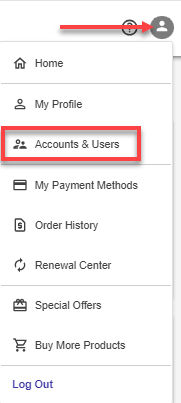
-
在您希望添加用户的账户旁,点击管理按钮。
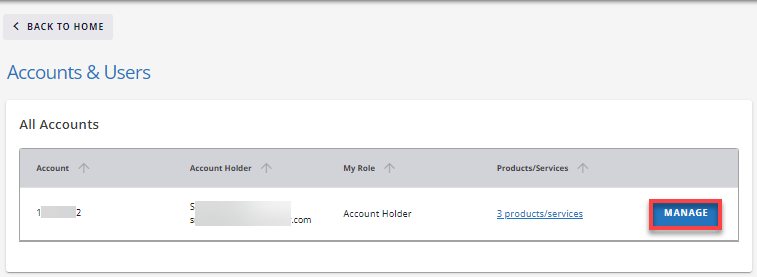
-
向下滚动到用户角色与权限部分,点击**+ 添加用户**按钮。
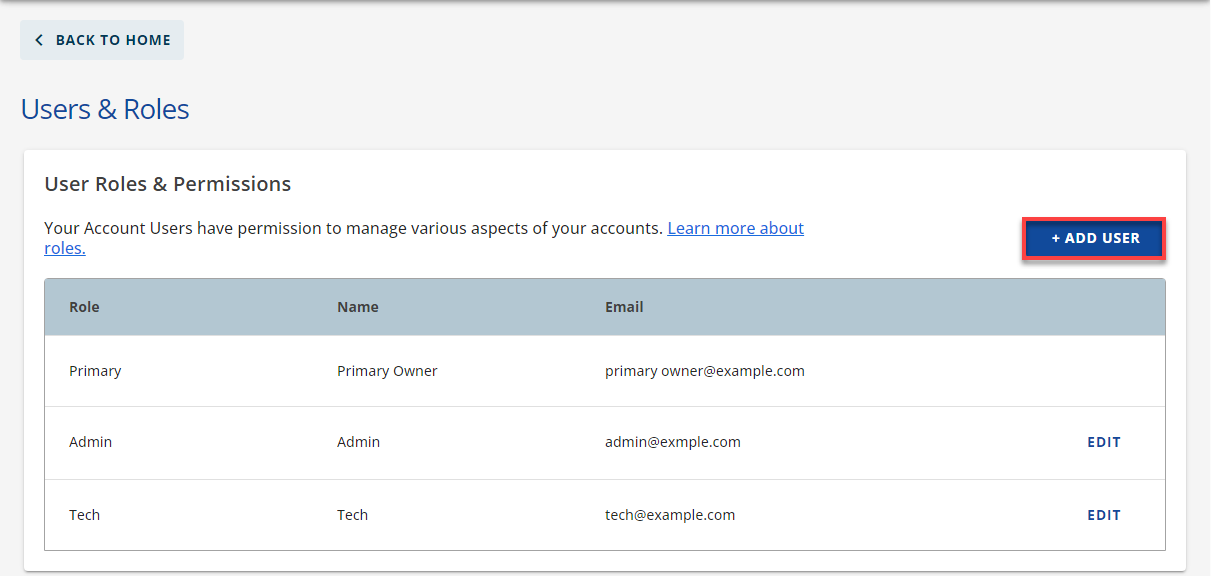
-
输入您想添加的用户的姓名和电子邮件地址,选择他们在账户中的角色,然后点击邀请按钮。
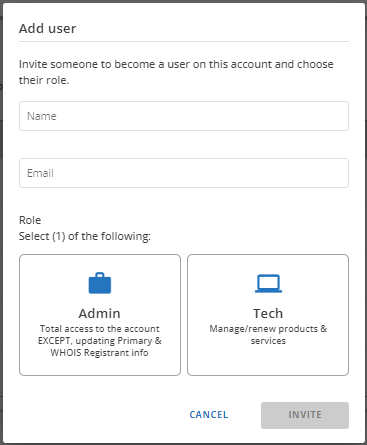
邀请将发送到提供的电子邮件地址。用户将能够设置自己的用户ID、密码和安全问题。用户接受邀请后,他们将出现在用户与角色页面上。
管理用户和角色
如需请求所有权变更,请验证并提交账户和/或域名所有权请求表。
在用户角色与权限页面,您还可以编辑或删除用户的角色。
- 点击您希望更新的用户旁的编辑按钮。

-
编辑用户角色: 选择您希望更新的角色,然后点击保存按钮。
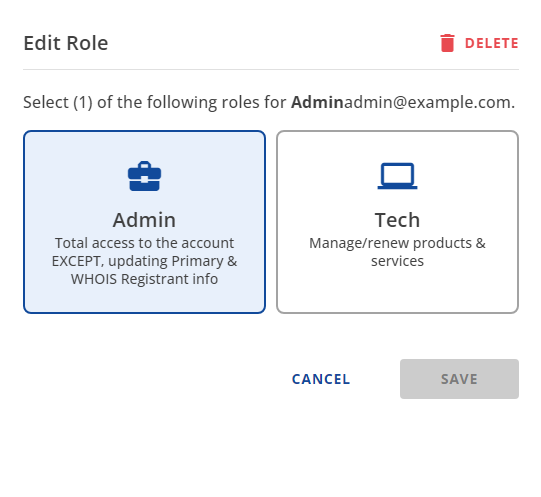
-
删除用户: 点击右上角的删除图标,然后在弹出的确认窗口中点击删除按钮确认。
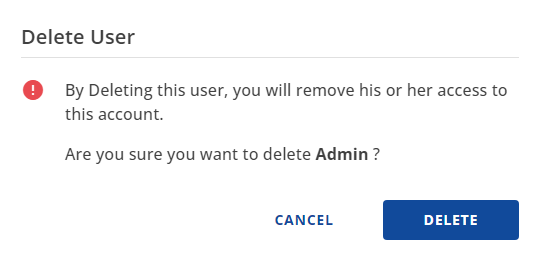
总结
学习如何在账户管理器中管理用户和角色对于维护一个安全且顺畅运行的系统至关重要。通过明确定义每个角色的职责和权限,组织可以授予用户必要的访问权限——同时不损害账户的完整性。